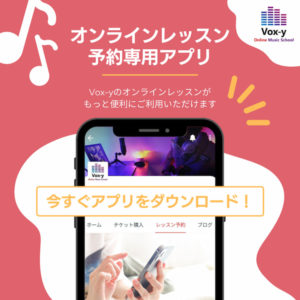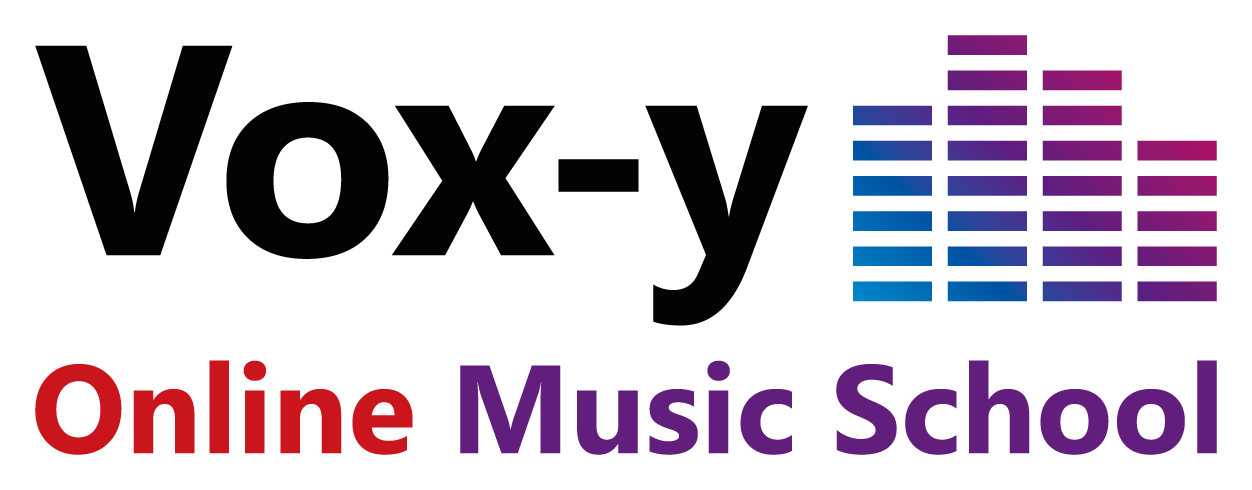ご利用の注意事項
レッスンご予約方法
アカウント作成とログイン
TOPページ上などから新規登録をクリックし登録画面へ移ります。
登録するメールアドレスとパスワードを入力します。
Facebookやグーグルアカウントからも登録できます。
ご登録後にマイアカウントからお名前、連絡先などを設定可能です。
※アカウント登録がお済でない方はプラン購入やレッスン予約ページにはアクセスできません。
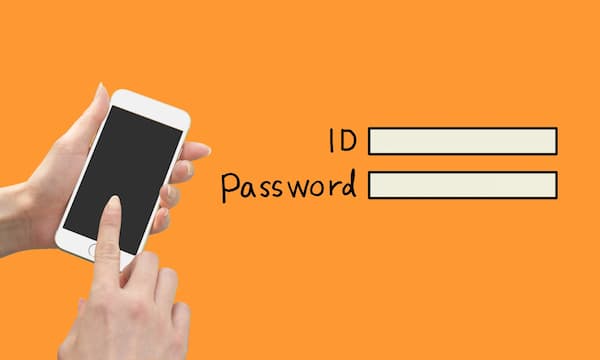
プラン購入
メニューバーから「レッスン購入」ページへアクセスします。
プラン選択画面からお好きなプランを選択してください。(お試し30分レッスンもチケット取得が必要です)
選択後に決済画面へ移行します。
クレジットカード/デビットカードまは、PayPalからお支払いいただけます。
※お試し30分レッスンは基本、すべてのサービスで1回のみ利用可能です。
※選択画面では常時「お試し30分レッスン」が表示され選択可能となっておりますが、重複するお申込みが確認された場合にはキャンセルさせていただく場合がございます。

スケジュールを選択
購入完了画面またはメニューバーから「レッスン予約」ページへアクセス。
受講を希望される楽器コース(担当講師)を選択ください。
予約カレンダーが表示されますのでご希望の日付と時間を選択ください。
※レッスンは3日前から14日先までご予約可能です。
※レッスンチケットには有効期限がございます。期限内でのレッスン受講が必要ですので、お早めにご利用下さい。

予約フォームを入力
日付選択後に「予約フォーム」の入力画面に移ります。
・お名前(必須)・メールアドレス(必須)・電話番号・メッセージを入力ください。レッスンで習いたいことなどはココにご記入ください。
記入が完了したら「予約」ボタンをクリック。

ご予約完了!
これでご予約完了です。
グーグルカレンダーやスケジュール帳に日程を控えましょう。
教室からご予約確認メールが届きます。
※Zoom、Microsoft Teams(ビデオ通話アプリ)などのミーティングIDはご予約完了確認メールに記載されます。

※ご不明な点はお問い合わせフォームより
お気軽にお問い合わせください。
ビデオ通話アプリの利用方法
受講するコース・講師により使用するビデオ通話アプリが異なります。各種アプリの設定や利用方法については下記をご覧ください。
予約アプリをインストールすればもっと便利ににオンラインレッスンをご利用いただけます。
↓アプリのインストールはこちらから↓